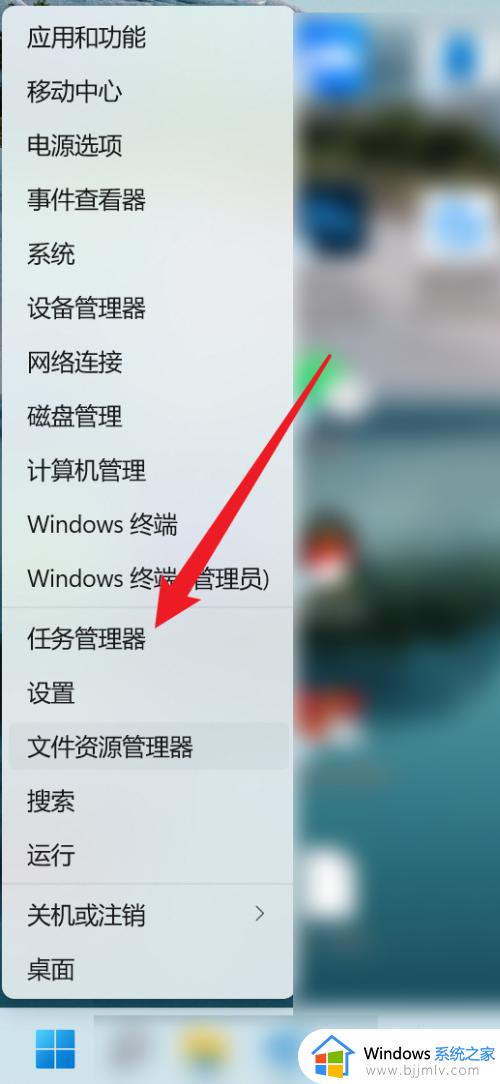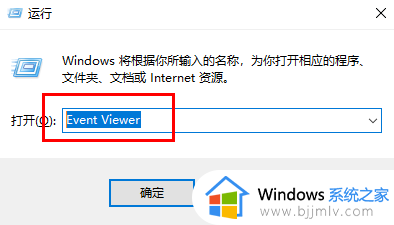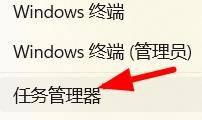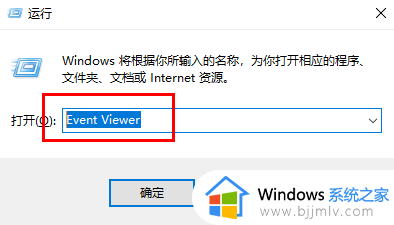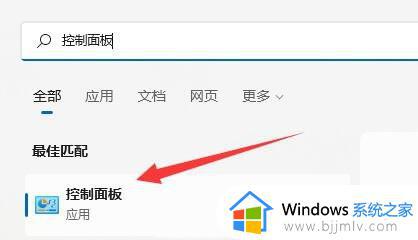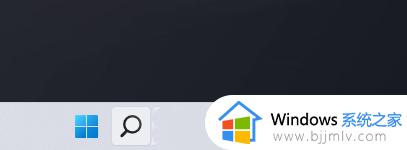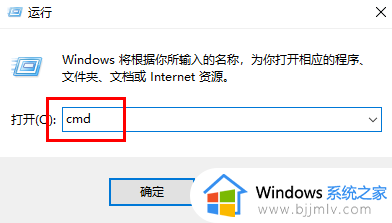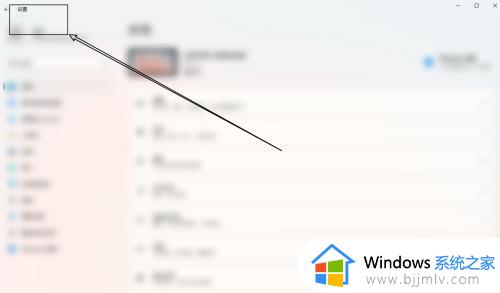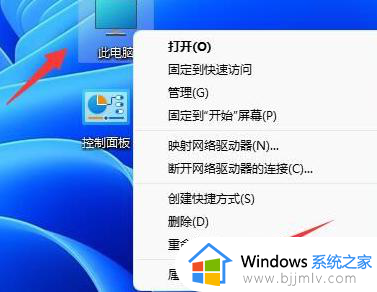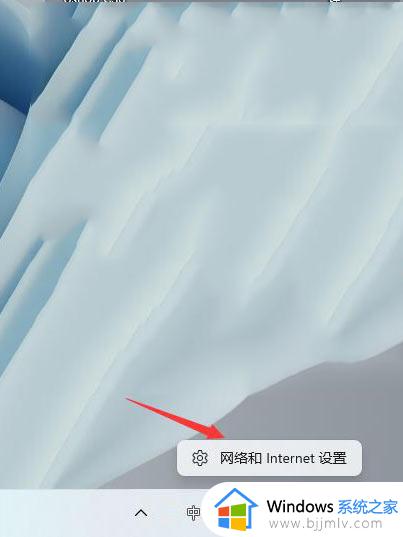win11查看cpu使用率操作步骤 win11怎样查看cpu使用率
更新时间:2023-12-20 09:56:36作者:runxin
每当用户在win11系统中运行程序时,往往会占用到电脑的运行内存空间,同时也会占用cpu使用率,当然很多用户对于win11系统的cpu使用率还不是很了解,因此也不懂得查看cpu使用率的情况,对此win11怎样查看cpu使用率呢?接下来小编就来教大家win11查看cpu使用率操作步骤。
具体方法如下:
第一步、找到系统桌面下面的工具栏。

第二步、在工具栏位置,点击鼠标右键。选择任务管理器。
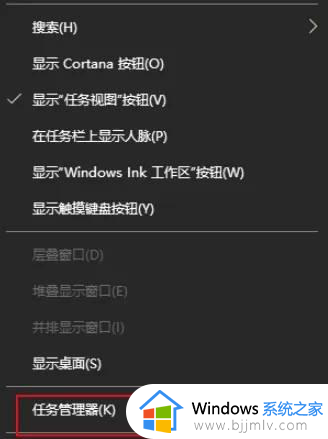
第三步、选择任务管理器的性能。
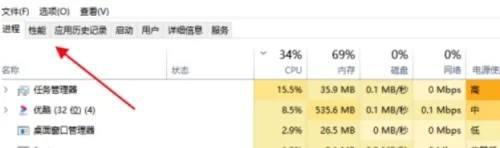
第四步、这时就可以查看所有的cpu的核心使用率。
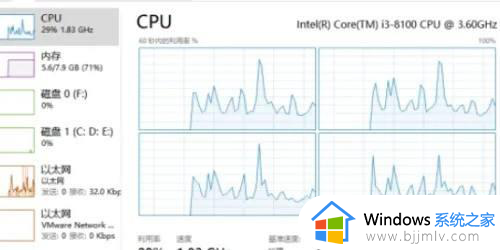
综上所述就是小编给大家讲解的win11查看cpu使用率操作步骤了,还有不清楚的用户就可以参考一下小编的步骤进行操作,希望本文能够对大家有所帮助。